Używanie wygaszaczy ekranu na Apple TV
Po ustalonym czasie braku aktywności Apple TV wyświetla wygaszacz ekranu.
Wygaszacz ekranu Z lotu ptaka wyświetla piękne nagrania wideo, przedstawiające w zwolnionym tempie miejsca z całego świata.
Możesz wyświetlić informacje o aktualnie przedstawianym miejscu, szybko przełączyć na inne miejsce, a także wybrać, jak często Apple TV ma sprawdzać i pobierać nowe wideo.
Natychmiastowe wyświetlanie wygaszacza ekranu
Naciśnij i przytrzymaj przycisk
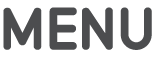 na pilocie Apple TV Remote, aby wrócić do ekranu początkowego, a następnie naciśnij przycisk
na pilocie Apple TV Remote, aby wrócić do ekranu początkowego, a następnie naciśnij przycisk 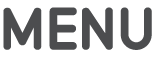 ponownie.
ponownie.
Używanie narzędzi, gdy aktywny jest wygaszacz Z lotu ptaka
Wykonaj dowolne z następujących czynności, używając pilota Apple TV Remote:
Sprawdzanie przedstawianego miejsca: Stuknij w powierzchnię Touch. W przypadku niektórych wygaszaczy ekranu informacje dotyczące aktualnego miejsca ulegają zmianie, wyróżniając określone punkty orientacyjne.
Przełączanie miejsc: Przesuń w lewo lub w prawo na powierzchni Touch.
Opuszczanie wygaszacza ekranu
Gdy wygaszacz ekranu jest aktywny, naciśnij powierzchnię Touch pilota Apple TV Remote, aby wrócić do aplikacji używanej wcześniej.
Dostosowywanie ustawień wygaszacza ekranu
Otwórz Ustawienia
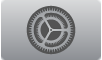 na Apple TV.
na Apple TV. Przejdź do ekranu Ogólne > Wygaszacz ekranu, a następnie wykonaj dowolne z poniższych czynności:
Wybieranie innego wygaszacza ekranu: Wybierz Typ, a następnie wybierz wygaszacz ekranu, którego chcesz używać.
Wybieranie zdjęć do wyświetlania: Wiele wygaszaczy ekranu wyświetla pokazy zdjęć. Mogą być to zdjęcia udostępniane przez Apple lub zbiory Twoich zdjęć przechowywanych w iCloud. Aby wybrać, które zdjęcia mają być używane, wybierz Typ, a następnie wybierz jeden z typów wygaszacza ekranu ze zdjęciami.
Jeśli wybierzesz Moje zdjęcia, otworzona zostanie aplikacja Zdjęcia. Postępuj zgodnie ze wskazówkami: Tworzenie wygaszacza ekranu ze zdjęciami na Apple TV.
Zmienianie częstotliwości pobierania materiałów przez wygaszacz ekranu Z lotu ptaka: Wybierz Pobieraj nowe wideo, a następnie wybierz żądaną opcję.
Ustawianie czasu opóźnienia wygaszacza ekranu: Wybierz Uruchom po, a następnie podaj liczbę minut. Spowoduje to automatyczne uruchamianie przez Apple TV wygaszacza ekranu, gdy urządzenie nie będzie używane przez podany czas.
Włączanie lub wyłączanie wygaszaczy ekranu podczas odtwarzania muzyki i podcastów: Wybierz „Pokazuj, gdy odtwarzam muzykę i podcasty”.
Wyświetlanie podglądu wygaszacza ekranu: Wybierz Podgląd.
